Học tin học văn phòng tại Thanh Hóa
Các ổ trên máy tính của bạn sẽ dần đầy thêm mỗi ngày, nếu bạn không dọn những file rác
thì có thể máy tính của bạn sẽ chạy chậm, bài viết sau đây tin học ATC sẽ hướng dẫn bạn
cách xóa những file rác nhé!
1. Xóa các file tạm có trong temp
Để xóa các file tạm này đầu tiên các bạn thực hiện:
Bước 1: Chọn Start -> Run (Windows + R) để mở hộp thoại Run, nhập từ khóa %temp% và chọn OK (hoặc Enter).
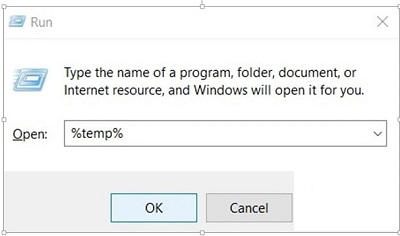
Bước 2: Sau khi cửa sổ thư mục Temp hiển thị, chọn tất cả file (Ctrl-A) và nhấn DELETE để xóa.
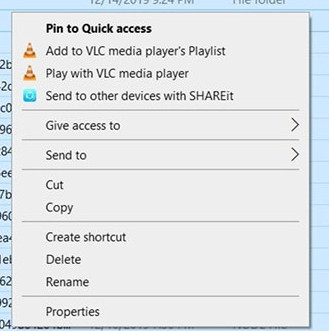
2. Xoá file rác trong Windows với Disk Cleanup
Tiện ích Disk Cleanup sẽ giúp người dùng xoá bỏ các tập tin Internet tạm thời, làm sạch Recycle Bin,
xoá file báo cáo lỗi… nhờ đó giúp giải quyết vấn đề máy tính chạy chậm chạp do chứa quá nhiều dữ liệu.
Chạy chương trình Disk Cleanup bằng lệnh Start –> All Programs –> Accessories -> System Tools ->
Disk Cleanup (xuất hiện cửa sổ Disk Cleanup: Driver seletion).
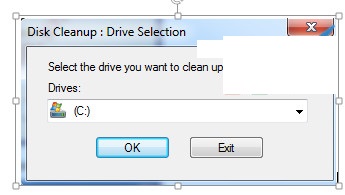
Do các file rác, file hệ thống chủ yếu nằm ở ổ cài đặt Windows và ứng dụng, bạn nên chọn ổ C:
Nhấn OK (Xuất hiện cửa sổ Disk Cleanup).

Chương trình sẽ tiến hành quét ổ dĩa và liệt kê danh sách các mục cần dọn dẹp hoặc xóa.
Tùy theo ổ dĩa mà chương trình sẽ liệt kê các mục cần chú ý như sau:
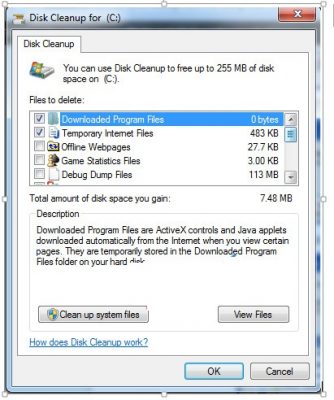
– Downloaded Program Files: Các chương trình được tải và cài đặt trực tiếp từ internet.
– Temporary Internet Files: Các tập tin được lưu tạm trong quá trình truy cập các trang Web.
– Offline Webpages: Các tập tin của trang web được lưu về máy để xem Offline.
– Temporary Files: Các tập tin được lưu tạm trong quá trình cài đặt các chương trình ứng dụng.
– Office setup files: Các tập tin cài đặt của chương trình MS Office.
– Recycle Bin: Các tập tin trong thùng rác.
– Compress old files: Đây là mục đặc biệt, nó cho phép nén các tập tin đã lâu không sử dụng tới.
Các tập tin này chỉ được nén nhỏ để làm giảm sự chiếm dụng không gian lưu trữ trên dĩa của chúng,
việc này không làm ảnh hướng đến các tập tin này và có thể sử dụng chúng bất cứ lúc nào.
Đánh dấu để chọn các mục cần xóa và nhấn OK.
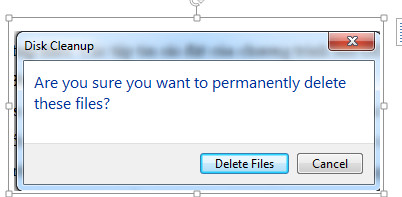
Xuất hiện thông báo nhắc nhở, nhấn Delete Files để đồng ý. Chương trình bắt đầu quá trình làm sạch máy tính.
Qúa trình xóa dọn dẹp được bắt đầu, bạn vui lòng chờ vài phút là xong. Sau khi dọn dẹp xong
chương trình sẽ tự tắt.
Disk Cleanup là một công cụ tuyệt vời giúp giải phóng không gian trên phân vùng của bạn.
Bạn không cần dùng đến phần mềm bên thứ ba. Disk Cleanup hoạt động rất mạnh mẽ và
không gây lỗi cài đặt Windows.
Ngoài ra bạn cũng có thể sử dụng phần mềm CCleaner để xoá bỏ file rác cho máy tính.
Phần mềm CCleaner không những hỗ trợ dọn dẹp máy tính, tăng tốc xử lý hệ thống máy tính một
cách mạnh mẽ, mà còn hỗ trợ người dùng gỡ bỏ các phần mềm đã được cài đặt trên máy tính.
Trên đây là cách xóa các file rác trong máy tính, chúc các bạn thành công!

TRUNG TÂM ĐÀO TẠO KẾ TOÁN THỰC TẾ – TIN HỌC VĂN PHÒNG ATC
DỊCH VỤ KẾ TOÁN THUẾ ATC – THÀNH LẬP DOANH NGHIỆP ATC
Địa chỉ:
Số 01A45 Đại lộ Lê Lợi – Đông Hương – TP Thanh Hóa
( Mặt đường Đại lộ Lê Lợi, cách bưu điện tỉnh 1km về hướng Đông, hướng đi Big C)
Tel: 0948 815 368 – 0961 815 368

Trung tâm tin học ở thanh hóa
Trung tâm tin học tại thanh hóa








